Windows高效文件搜索工具/Everything/Listary/uTools
@[toc]
1. Everything
-
第三方的搜索工具中Everything 绝对是经典强大的存在,占用内存小,搜索极快。
2. Listary
-
Listary 同样是一款高效强大的文件搜索工具,但相比Everything又多了很多高效玩法。
-
只需要按两下键盘上的
ctrl按键,在你的电脑屏幕中间就会出现这样一个白色搜索条。
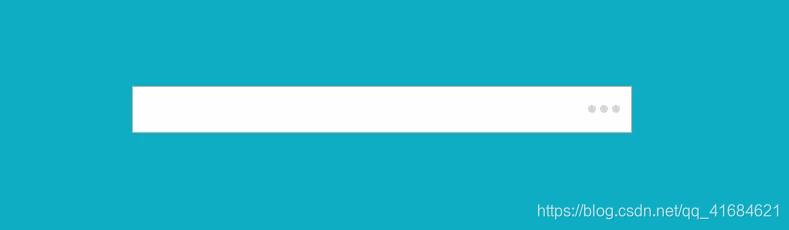
-
检索速度同样是秒搜,而且所有相关内容全部都罗列了出来。同时在搜索一些包含应用相关的关键词,还会将应用优先排列出来,方便你去打开/卸载应用。
-
搜文件、搜应用都不在话下,Listary还有一个特色功能自定义网站搜索,比如可以直接用Listary来搜索百度的内容。
-
输入百度关键词bd+空格+搜索词 ,就可以直接调用默认浏览器进行百度搜索。
-
默认12个搜索网站,还可以根据自己的需求增加自己的搜索网站。
3. uTools
-
Everything和Listary还可以被称为搜索工具,那么uTools则不仅仅是搜索那么简单,可以说他是一个万能工具箱了。
-
安装uTools后,通过按键alt+空格,同样在桌面会调出一个搜索框。但这时候uTools 还无法使用。

-
需要点击搜索框右边的黑色图标来进入uTools的插件中心。

- 需要uTools带给你怎样的功能,就需要安装对应的插件。比如需要uTools像Everything和Listary拥有本地搜索功能。那么首当其冲的就是给uTools安装本地搜索功能。
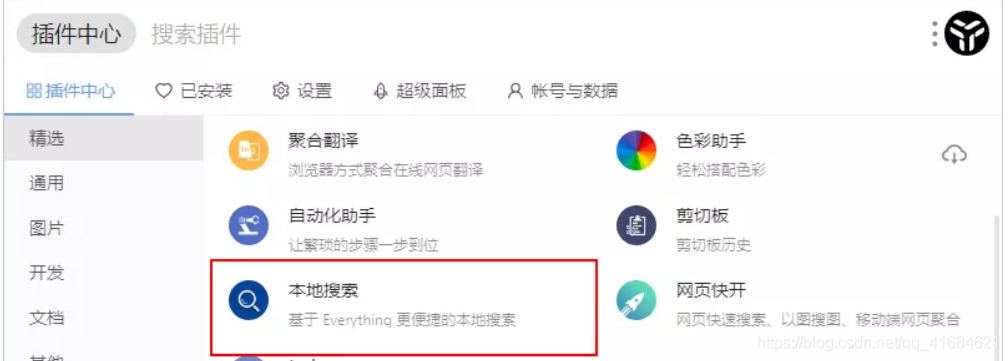
- 安装本地搜索功能后再调出uTools就可以搜索本地文件了,因为uTools本地搜索功能是基于Everything开发的,所以搜索速度和搜索能力就不用多说了。
- 在uTools的插件库中有上百个插件提供使用,如果将这些插件全部安装,说它是一个万能工具箱绝对不过分。

- 下面就简单给大家介绍几个插件
-
剪切板:直接在uTools中搜索剪切板就可以进入剪切板功能,在这里你可以看到你最近复制内容,包括文本、文件、图片。
-
翻译:聚合三家翻译平台,随时随地翻译!

-
斗图:进入斗图功能,可在里面搜索任意表情包!
-
超级面板
-
可以通过鼠标右键/中键(可配置),快速打开 uTools 超级面板,uTools 会根据当前选择的内容(文本、截图、文件、文件夹)自动匹配已安装的插件供你选择。
-
选中一个文本,如果你安装了翻译插件会直接翻译,如果安装了百度搜索可以直接选择使用百度搜索此文本。
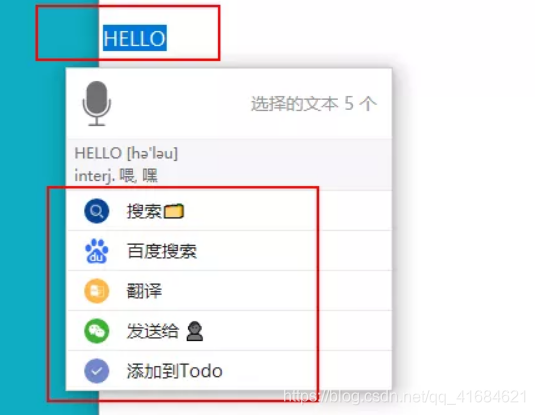
- 选中一个图片,可以选择识别图片中的文字,还可以将图片上传到图床。
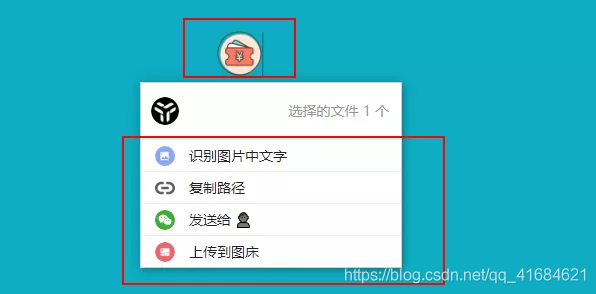
- 点赞
- 收藏
- 关注作者


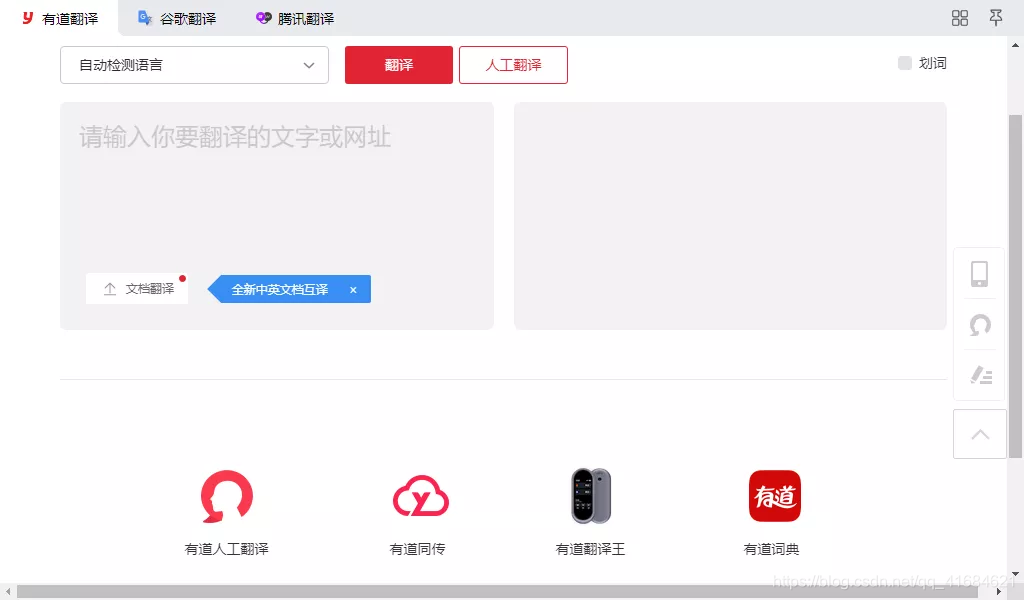

评论(0)